关于 iTunes 备份密码您必须了解的事情
 更新于 欧丽莎 / 20年2023月16日30:XNUMX
更新于 欧丽莎 / 20年2023月16日30:XNUMX问候! 我必须保护 iPhone 上的一些重要数据,并且我被告知要使用 iTunes 来备份它们,所以我查找了一些相关信息。 然后,我发现很多人因为忘记了 iTunes 备份密码而永久丢失了备份,这让我对使用 iTunes 犹豫不决。 有人可以告诉我有关 iTunes 备份密码的更多信息吗?
如果您是 iTunes 的新手,或者是第一次使用该程序备份数据,您的脑海中一定有几个关于它的问题。 如果您遇到过某些人因忘记密码而丢失备份的情况,那么您的担忧就会增加。 但不用担心,您脑海中关于 iTunes 备份密码的所有不确定想法都将被清除,因为本文将介绍有关该密码的全部信息。
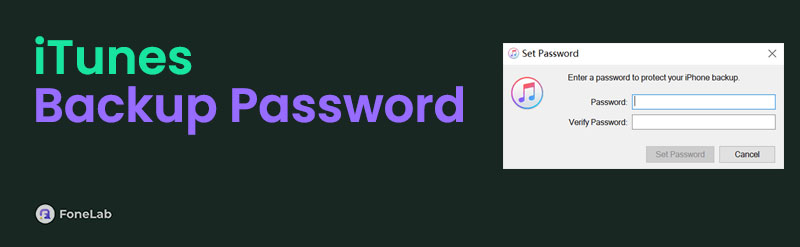
此外,还提供了使用密码创建自己的 iTunes 备份的说明,可帮助您正确导航该功能,防止数据丢失。 此外,前面还会有额外的提示,所以请检查一下。 也就是说,一旦您浏览完本文,您将获得有关此事的必要详细信息。
FoneLab帮助您解锁iPhone屏幕,删除Apple ID或其密码,删除屏幕时间或限制密码(以秒为单位)。
- 帮助您解锁iPhone屏幕。
- 删除Apple ID或其密码。
- 删除屏幕时间或限制密码(以秒为单位)。

指南清单
第 1 部分. 什么是 iTunes 备份密码
许多 Apple 设备用户都知道,您可以使用 iTunes 备份和恢复功能在计算机上备份 iPod Touch、iPhone 或 iPad 数据。 但其他人不熟悉的是iTunes备份密码。 如果您不熟悉 iTunes 的这方面功能,请注意,该程序允许您通过在 iTunes 上设置新密码(即备份密码)来增强备份的安全性。
您可以选择是否使用密码加密或锁定数据,但大多数情况下建议您这样做,因为它可以更好地保护您的隐私并备份数据。 此外,默认情况下不会激活使用密码保护 iTunes 备份的备份加密。 因此,您必须打开该选项才能使用它。 要了解有关加密 iTunes 备份的更多信息,请继续阅读以下部分并了解该功能的工作原理。
第 2 部分. 如何使用密码创建 iTunes 备份
在 iTunes 上备份 iOS 设备数据(加密和不加密)的过程相同。 您只需操作附加选项即可创建带密码的 iTunes 备份。 一旦您设置了所需的密码,您在 iTunes 上的备份数据就会更加安全,除非您给予许可,否则任何人都无法轻易访问它们。 但您必须记下您在设备上设置的密码,一张纸,或者只是将其印在您的脑海中,以免忘记。 这样,您还可以避免丢失 iTunes 备份数据。
请注意下面使用 iTunes 加密备份密码备份数据的简单过程:
安装最新版本的 iTunes 并在计算机上运行它。 当其主界面启动时,使用 USB 电缆将 iPad、iPhone 或 iPod Touch 连接到电脑端口。 然后,将在左上部分看到移动设备图标。 点击它即可查看您的设备信息。
选项,例如 总结 选项卡中,电影、音乐、电视节目、播客、书籍等将排列在左栏中。 这 总结 部分将默认显示,您只需停留在那里并查看其选项。
界面下方是您的iOS设备信息 备份 部分。 然后,您将看到 加密(iOS 设备)备份 在左下方 这台电脑和 iCloud 选择。 标记与其对齐的复选框,然后点击 立即备份 在右边的下面 手动备份和还原 部分。 出现提示时设置您的首选备份密码。 您的 iOS 设备将使用您输入的密码在 iTunes 上进行备份。
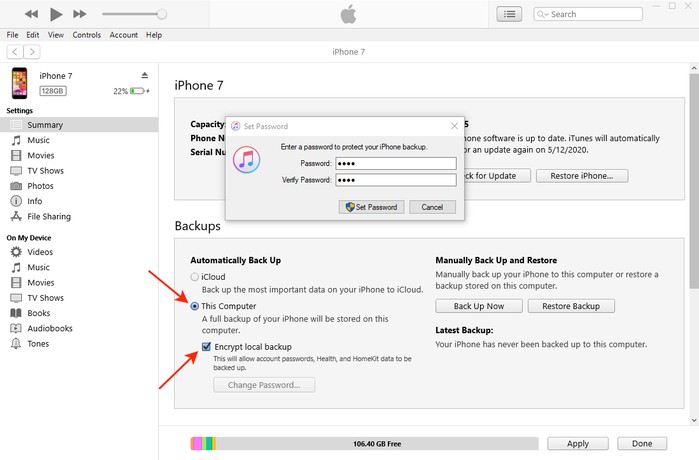
第 3 部分:如何使用 FoneLab iOS Unlocker 删除 iTunes 备份密码
现在,如果您担心自己可能会忘记在 iTunes 上为备份设置的密码,这里有一个额外的解决方案。 FoneLab iOS解锁器 是一款专业的解锁工具,专门用于 删除密码、Apple ID 以及 iOS 设备上的其他限制。 因此,您可以相信该工具能够删除 iTunes 上的备份密码,特别是因为它有一个主要用于解决此问题的功能。 此外,FoneLab iOS Unlocker 还具有其他功能,可以在您的设备需要时提供极大帮助,例如 屏幕时间去除器、密码擦除器等等。 安装后查看更多程序功能。
FoneLab帮助您解锁iPhone屏幕,删除Apple ID或其密码,删除屏幕时间或限制密码(以秒为单位)。
- 帮助您解锁iPhone屏幕。
- 删除Apple ID或其密码。
- 删除屏幕时间或限制密码(以秒为单位)。
如果忘记了 iTunes 备份加密密码,请按照以下面向用户的指示作为删除 iTunes 备份加密密码的模式: FoneLab iOS解锁器:
将浏览器导航至 FoneLab iOS Unlocker 网站,单击保存其安装程序文件 免费下载。 但下载按钮默认设置为 Windows,因此如果您运行的是 macOS,请单击 转到Mac版本 首先选择它附近的选项。 然后 Windows 徽标将切换为 Apple,允许您保存该程序的 Mac 版本。 然后,进行安装,引导您在计算机上启动解锁器。
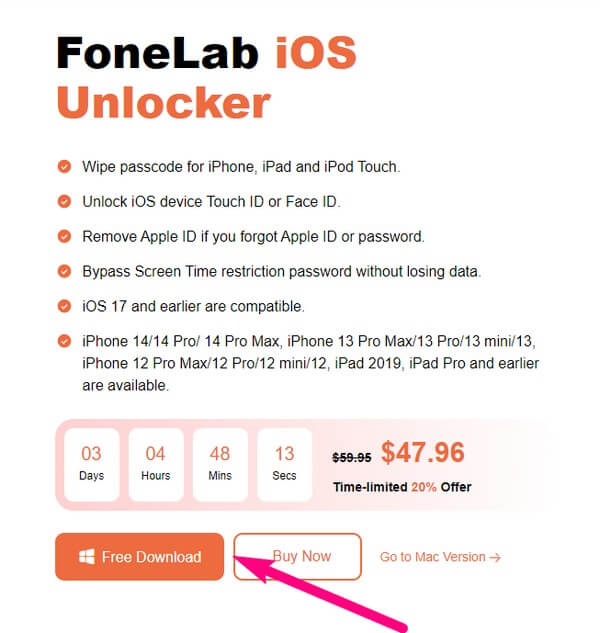
FoneLab iOS Unlocker 界面上的各种功能将欢迎您:擦除密码、删除 Apple ID、屏幕时间、删除 MDM 和删除 iTunes 备份密码。 所有人都有不同的专业 从 iOS 设备上删除锁定,例如 iPhone、iPod Touch 和 iPad。 但现在您必须输入的框是 删除 iTunes 备份密码 右下角带有音乐图标的框。
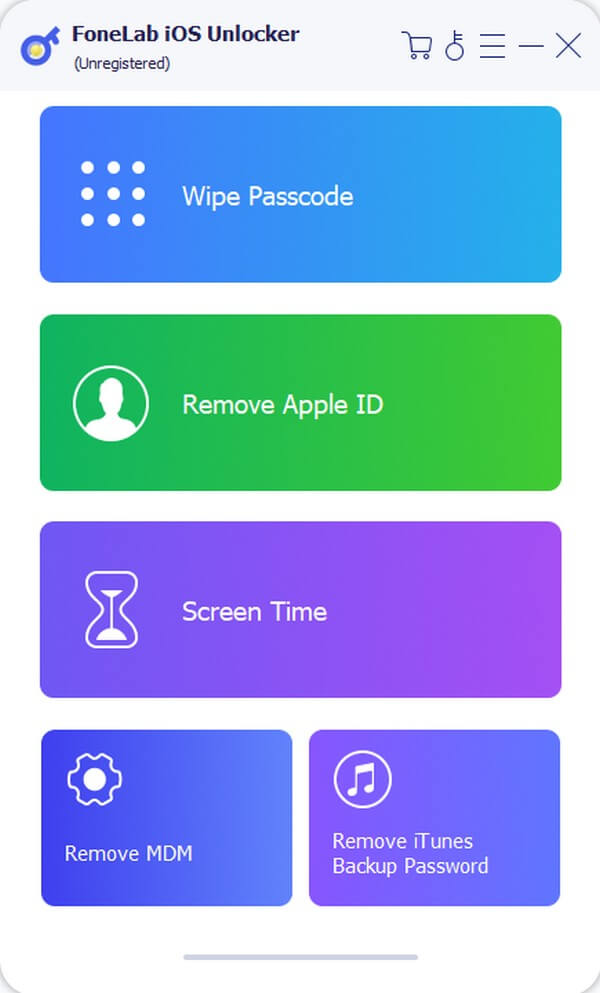
一条消息显示:“请使用 USB 电缆将您的设备连接到计算机。” 将会显示在如下界面。 因此,请按照它将您的 iPhone、iPod Touch 或 iPad 连接到该程序。 然后,当 iOS 设备屏幕上出现询问时,请相信计算机会进入下一个屏幕。
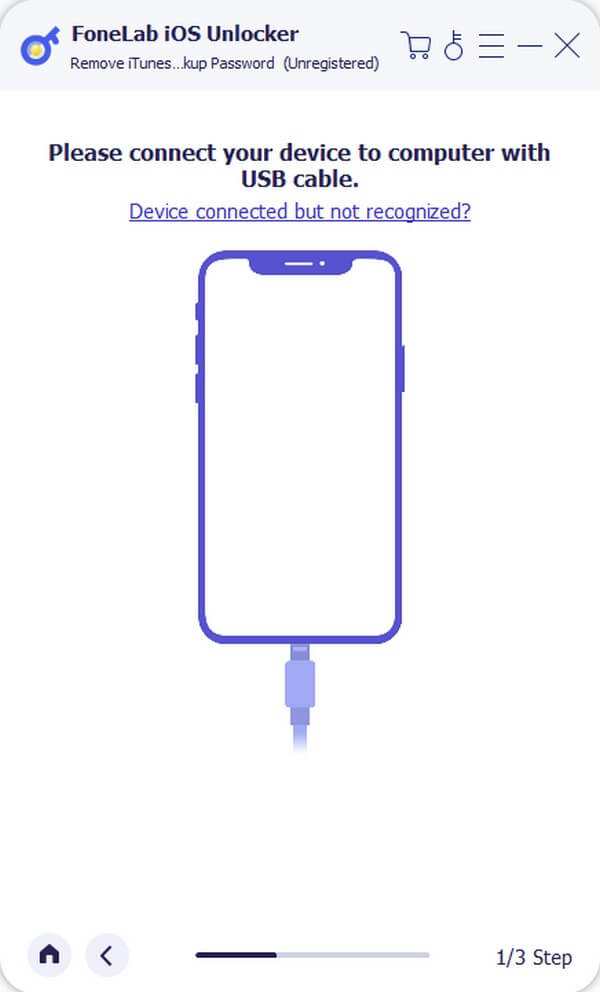
连接后, Start 开始 按钮将出现在界面的下部。 但在继续之前,请注意上述注意事项,并遵循要求。 然后,点击“开始”以删除 iTunes 上的备份密码。
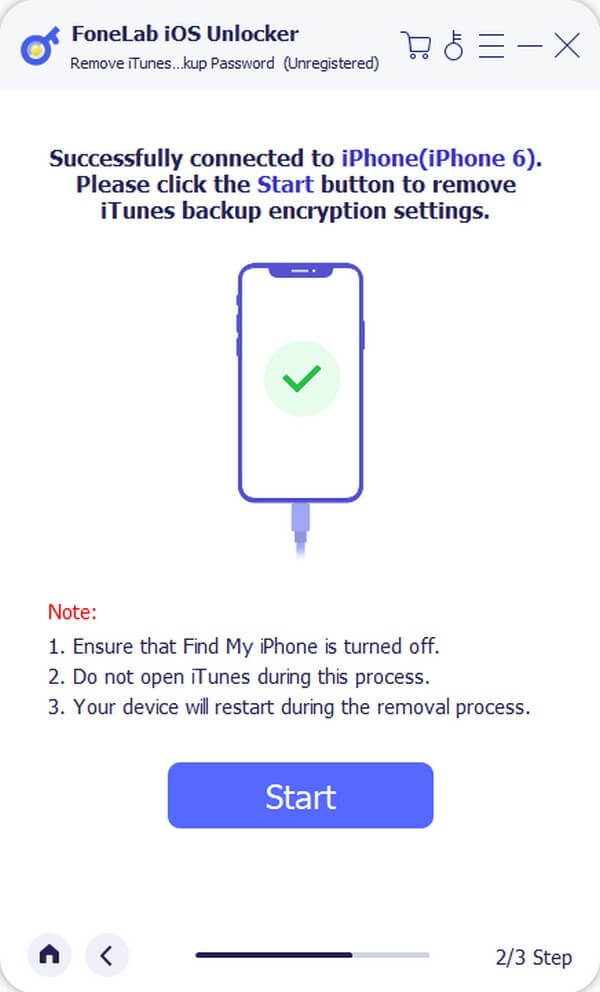
FoneLab帮助您解锁iPhone屏幕,删除Apple ID或其密码,删除屏幕时间或限制密码(以秒为单位)。
- 帮助您解锁iPhone屏幕。
- 删除Apple ID或其密码。
- 删除屏幕时间或限制密码(以秒为单位)。
第 4 部分. 有关 iTunes 备份密码的常见问题解答
iTunes 有默认备份密码吗?
不幸的是,没有。 当你决定 加密您的 iTunes 备份,您将是设置密码的人,因为该程序不提供默认密码来保护您的备份文件。 尽管在极少数情况下,iTunes 会使用您设备中的随机密码来加密备份,但这只是由于问题而发生。
您可以在没有密码的情况下恢复加密的 iTunes 备份吗?
官方说法是,不,你不能。 这就是为什么许多人无法恢复 iTunes 备份并丢失数据的原因。 但是,如果您使用密码删除程序,则可以在没有密码的情况下恢复备份,例如 FoneLab iOS解锁器.
我可以在没有加密密码的情况下在 iTunes 上创建备份吗?
是的你可以。 您可以遵守本文第 2 部分中的说明,但在此过程中保留备份加密选项。 因此,您无需为 iTunes 备份设置密码。
在哪里可以找到 iPhone 上存储的密码?
如果您为 iTunes 备份设置的密码与 iPhone 上的其他密码相同,请访问 个人设置 > 密码 查看并记住您存储的密码。
iTunes 备份存储在 Mac 上的哪里?
输入位置路径 ~/Library/Application Support/MobileSync/Backup/,以在 Mac 上查找 iTunes 备份。
希望上述信息和策略能够帮助您浏览 iTunes 并了解备份密码。 感谢您抽出时间,随时回来。
FoneLab帮助您解锁iPhone屏幕,删除Apple ID或其密码,删除屏幕时间或限制密码(以秒为单位)。
- 帮助您解锁iPhone屏幕。
- 删除Apple ID或其密码。
- 删除屏幕时间或限制密码(以秒为单位)。
